Comment supprimer le DRM des livres Kindle sur Windows (Testé et Approuvé en 2025)
Il existe deux méthodes pour supprimer le DRM des livres Kindle sous Windows (2025) : Via l'application Kindle for PC et Depuis un lecteur Kindle e-ink
Il n’est pas facile de supprimer les DRM des livres Kindle, car l’application Kindle se met à jour automatiquement. Si vous avez encore un ordinateur Windows fonctionnel, vous pouvez toujours supprimer les DRM dessus. Dans cet article, je vais partager la méthode la plus simple pour supprimer les DRM Kindle sur Windows avec eBook Ultimate pour Windows.
Si vous utilisez un ordinateur Mac, veuillez lire ce guide >> Comment supprimer les DRM Kindle sur Mac.
Méthode 1. Comment supprimer les DRM des livres Kindle téléchargés via Kindle pour PC ?
Téléchargez maintenant imElfin eBook Ultimate
Étape 1. Préparez vos outils
Téléchargez et installez imElfin eBook Ultimate pour Windows sur votre ordinateur.
Étape 2. Installez Kindle pour PC sur votre ordinateur.
imElfin eBook Ultimate est compatible avec Kindle pour PC 2.8.0 et peut supprimer les DRM des livres Kindle publiés en 2025.
Remarque : Si vous utilisez une ancienne version de l’application Kindle, veuillez d’abord vous déconnecter, la désinstaller, puis installer une version plus récente à partir du lien ci-dessous. Cela est essentiel pour garantir que vos livres Kindle soient correctement déchiffrés.
Télécharger Kindle pour PC 2.8.0
Téléchargez et installez Kindle pour PC sur votre ordinateur Windows. Ensuite, téléchargez vos livres Kindle sur l'ordinateur.
Étape 3. Téléchargez les livres Kindle via Kindle pour PC 2.8.0
Vous pouvez maintenant télécharger les livres Kindle via Kindle pour PC.
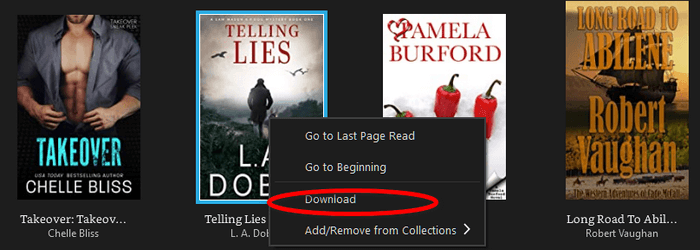
Étape 4. Supprimer les DRM des livres Kindle sur PC
Une fois vos livres Kindle téléchargés avec succès, ils apparaîtront dans la colonne de gauche d’imElfin eBook Ultimate sous l’onglet « Kindle ». Faites-les simplement glisser dans la colonne de droite pour supprimer les DRM.
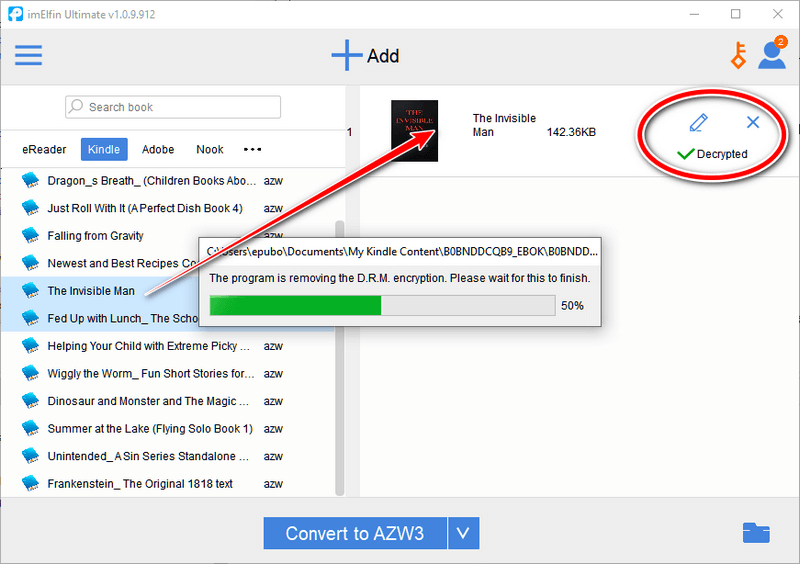
Si vous avez un appareil Kindle, comme le Kindle Paperwhite, un ancien Kindle Keyboard, Kindle Oasis ou Kindle Fire, il est également facile de supprimer les DRM sur un ordinateur Windows. La partie suivante vous expliquera comment supprimer les DRM Kindle si vous possédez un appareil Kindle E-Ink.
Méthode 2. Comment supprimer les DRM Kindle à partir de livres téléchargés sur un appareil Kindle E-Ink ?
Remarque :
1. Veuillez vous assurer que votre appareil Kindle est enregistré avec votre compte Amazon, qu’il s’agisse d’un appareil E-Ink ou d’un Kindle Fire.
2. Cette méthode fonctionne pour les eBooks Kindle publiés après le 3 janvier 2023.
Regardez le tutoriel vidéo pour supprimer les DRM Kindle sur un appareil Kindle
Étape 1. Téléchargez les livres Kindle
Touchez la couverture du livre pour télécharger les livres Kindle sur votre appareil.
Étape 2. Téléchargez et installez imElfin eBook Ultimate
Étape 3. Supprimer les DRM Kindle avec imElfin eBook Ultimate
Connectez votre appareil Kindle à votre ordinateur. Les livres téléchargés apparaîtront dans la colonne de gauche sous le nom de votre appareil. Il vous suffit de faire glisser les livres vers la colonne de droite d’eBook Ultimate, et les DRM seront supprimés.
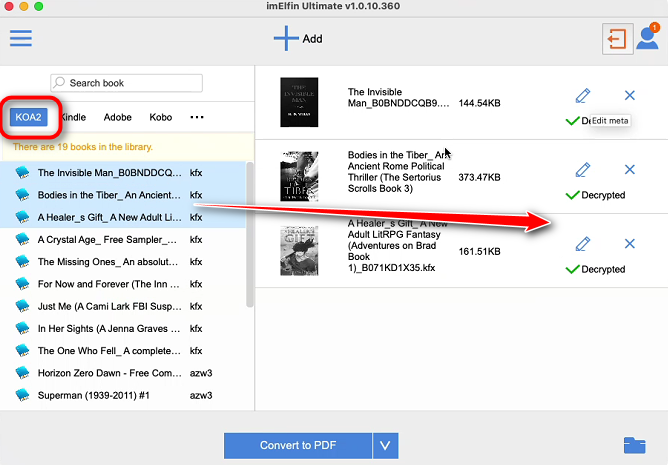
Cette méthode fonctionne également si vous utilisez un ordinateur Mac.



